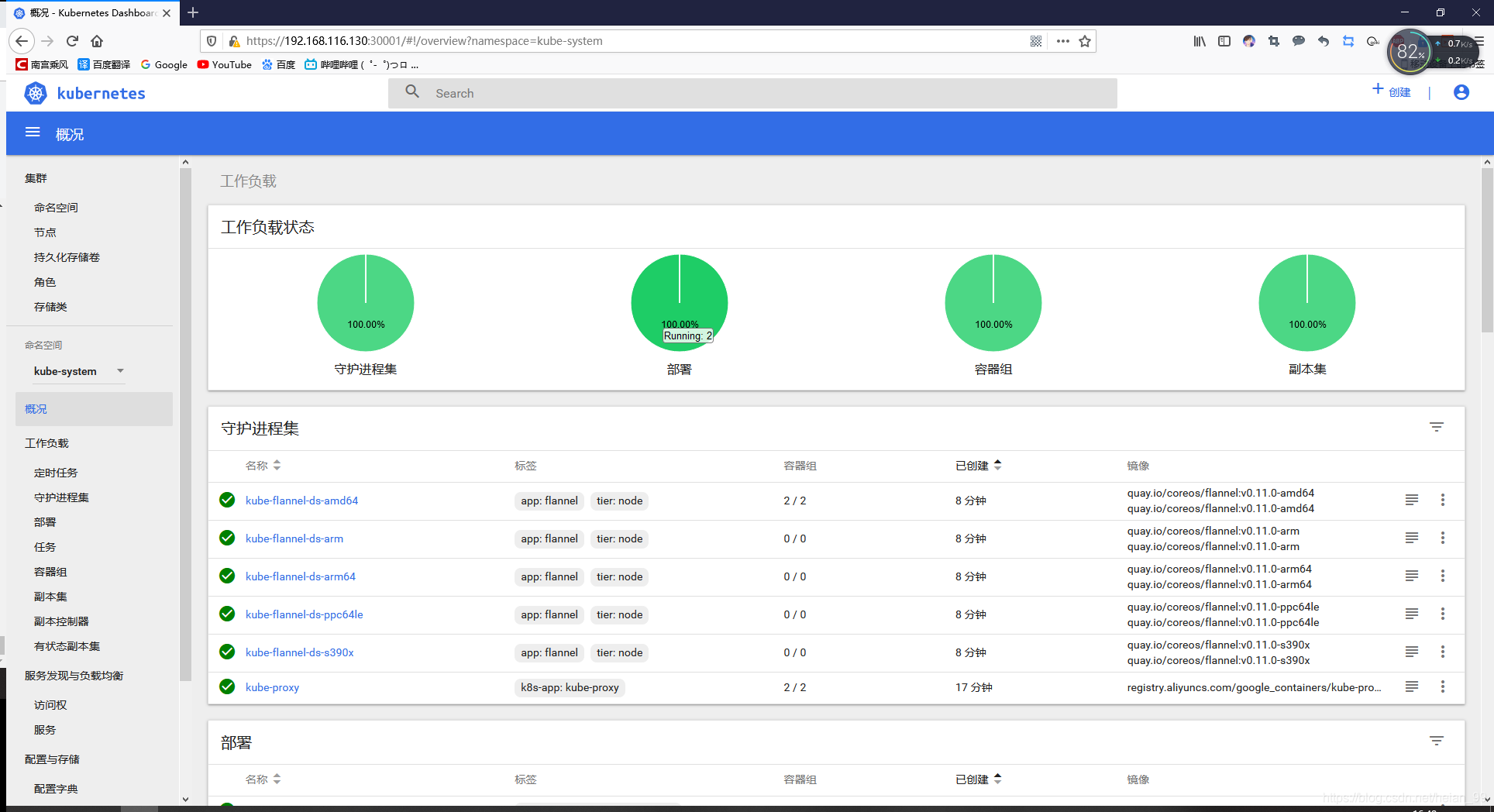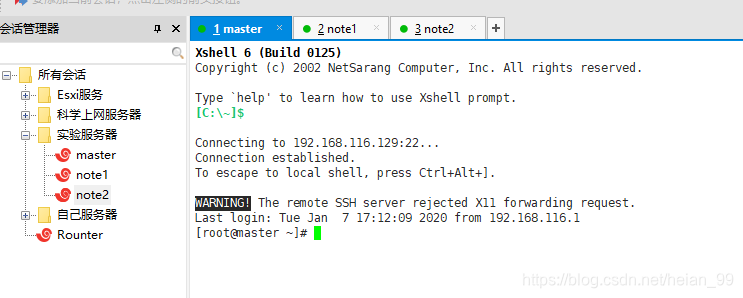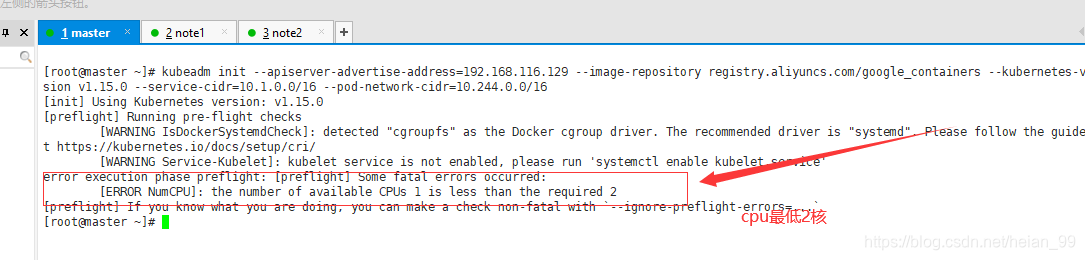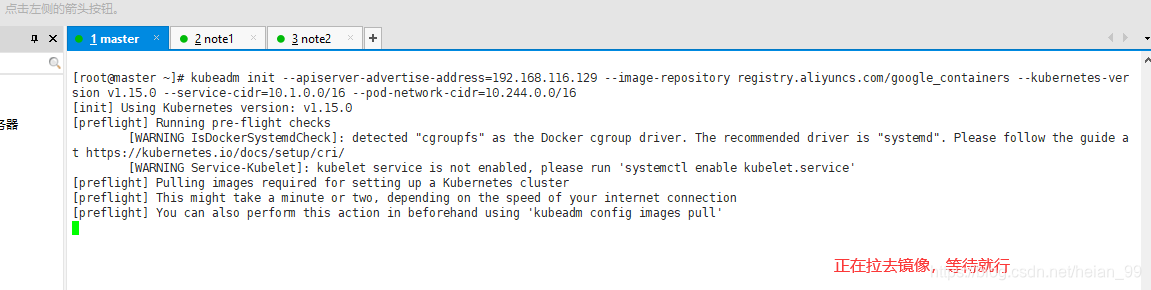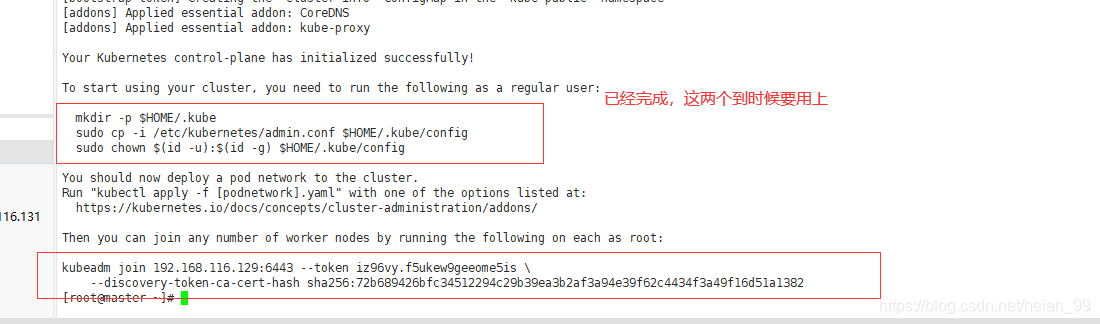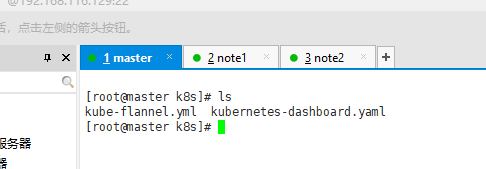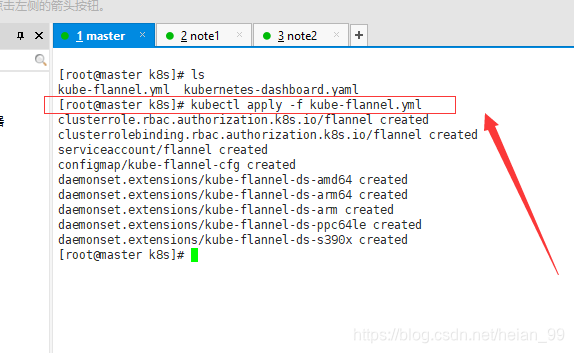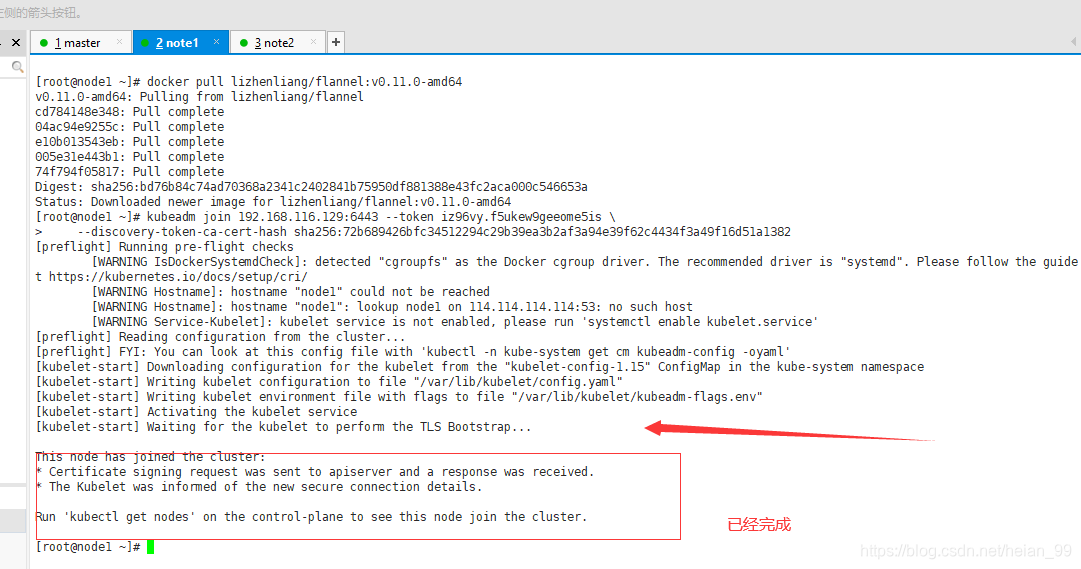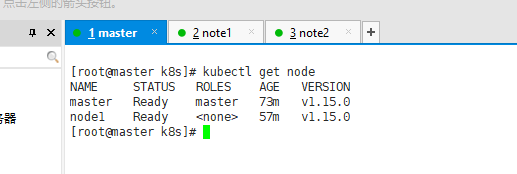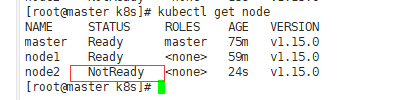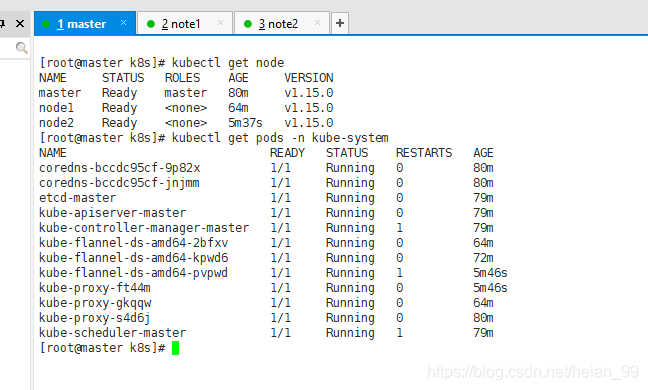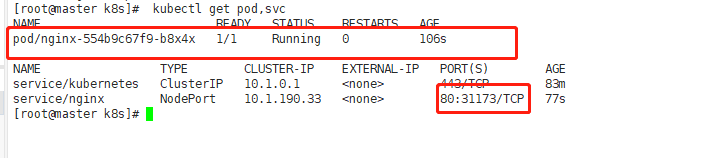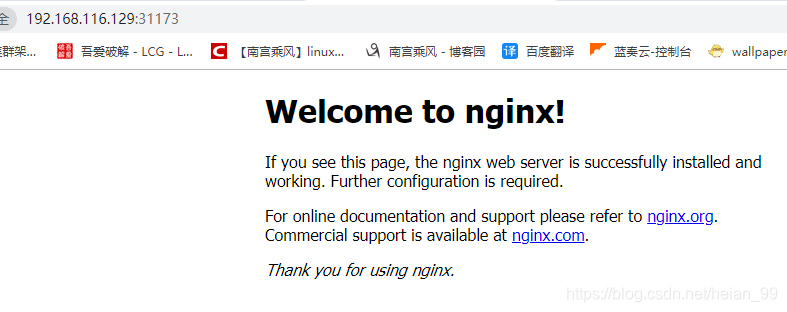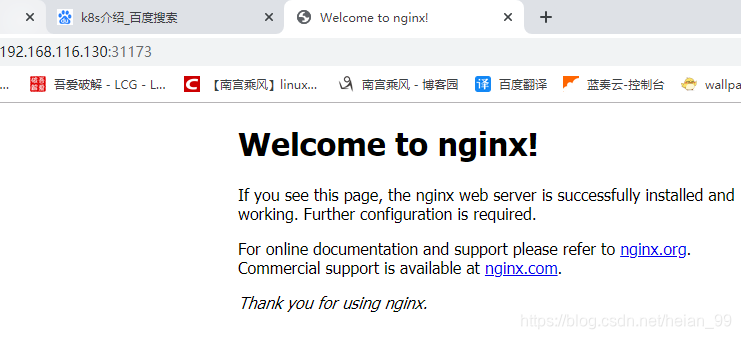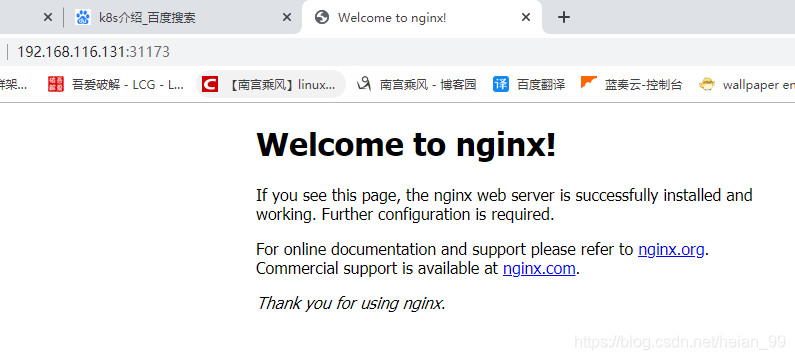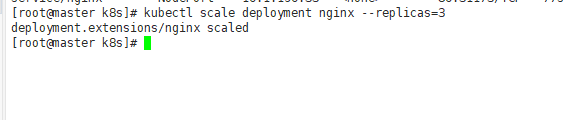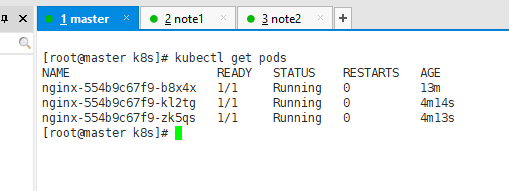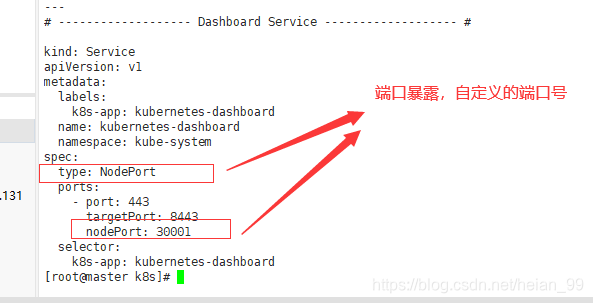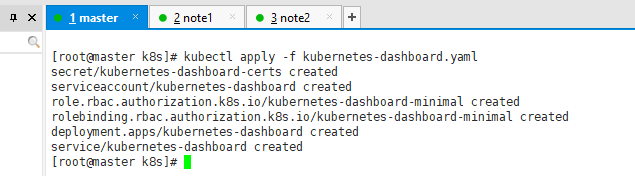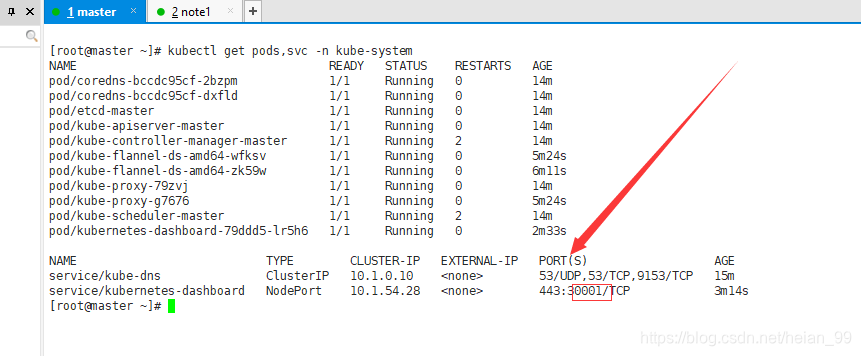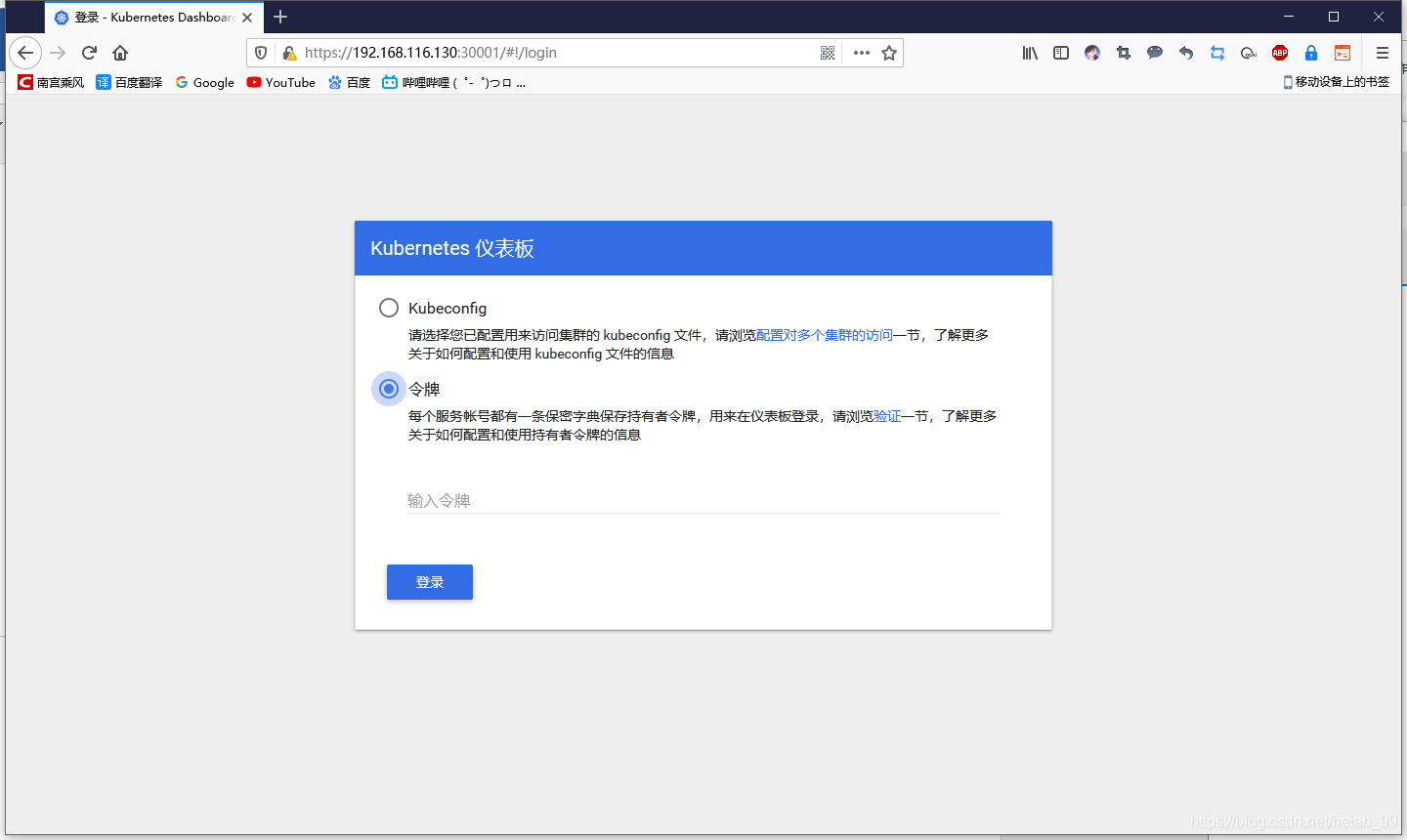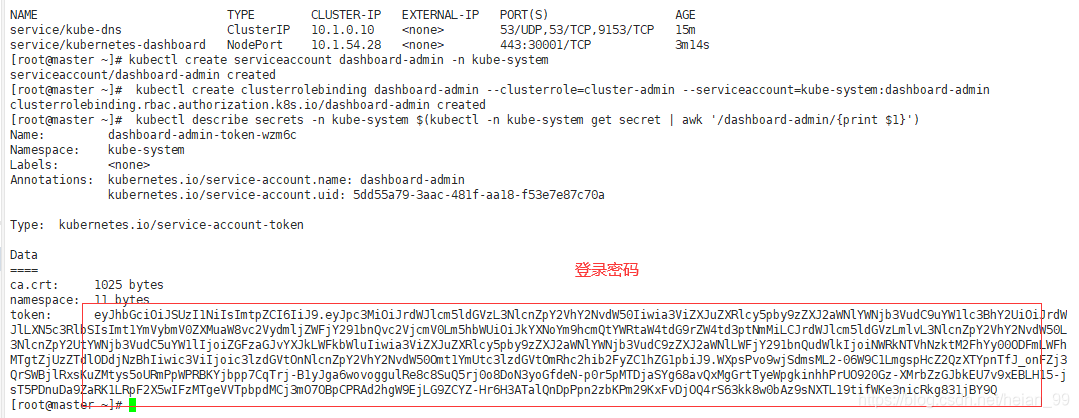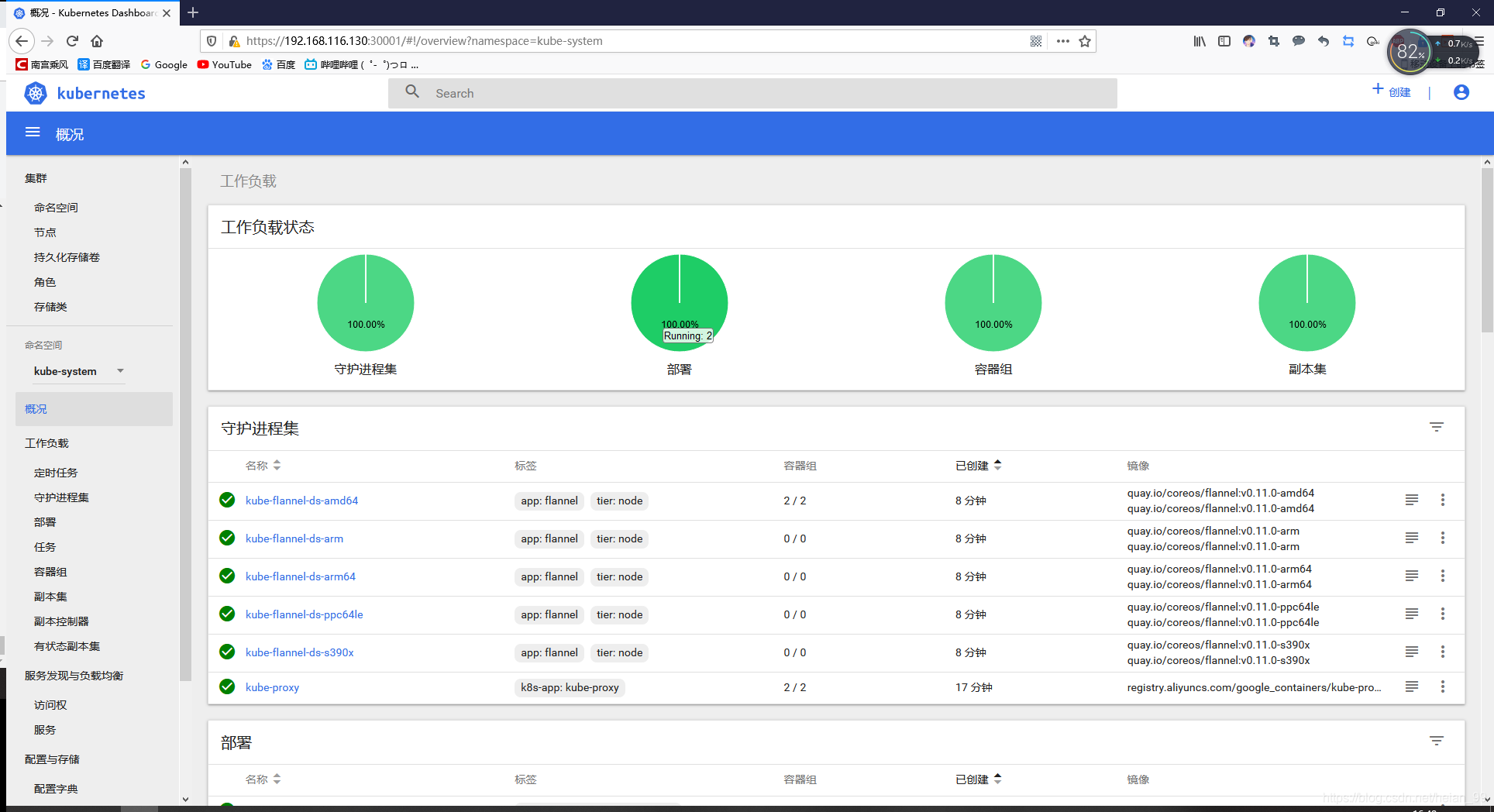kubeadm是官方社区推出的一个用于快速部署kubernetes集群的工具。
这个工具能通过两条指令完成一个kubernetes集群的部署:
1
2
3
4
5
|
# 创建一个 Master 节点
$ kubeadm init
# 将一个 Node 节点加入到当前集群中
$ kubeadm join <Master节点的IP和端口 >
|

1. 安装要求
在开始之前,部署Kubernetes集群机器需要满足以下几个条件:
- 一台或多台机器,操作系统 CentOS7.x-86_x64
- 硬件配置:2GB或更多RAM,2个CPU或更多CPU,硬盘30GB或更多
- 集群中所有机器之间网络互通
- 可以访问外网,需要拉取镜像
- 禁止swap分区
环境:
master 192.168.116.129【最低是2核的,不然安装会保存】
node1 192.168.116.130
node2 192.168.116.131
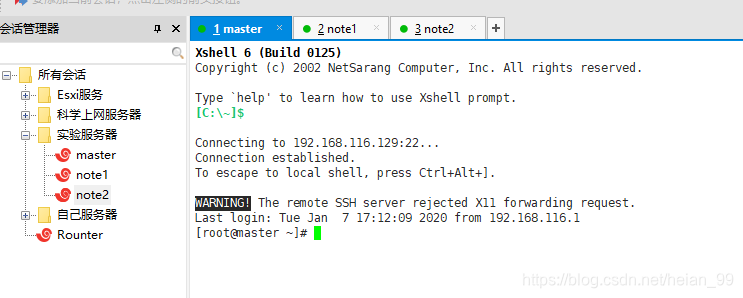
2. 学习目标
- 在所有节点上安装Docker和kubeadm
- 部署Kubernetes Master
- 部署容器网络插件
- 部署 Kubernetes Node,将节点加入Kubernetes集群中
- 部署Dashboard Web页面,可视化查看Kubernetes资源
3. 准备环境
1、关闭防火墙:
1
2
|
systemctl stop firewalld
systemctl disable firewalld
|
2、关闭selinux:
1
2
|
sed -i 's/enforcing/disabled/' /etc/selinux/config
setenforce 0
|
3、关闭swap:
1
2
|
swapoff -a # 临时关闭
sed -ri 's/.*swap.*/#&/' /etc/fstab #永久关闭
|
4、修改主机名称
1
|
hostnamectl set-hostname 名字
|
5、添加主机名与IP对应关系(记得设置主机名):
1
2
3
4
|
cat /etc/hosts
192.168.116.129 master
192.168.116.130 note1
192.168.116.131 note2
|
6、将桥接的IPv4流量传递到iptables的链
1
2
3
4
|
cat > /etc/sysctl.d/k8s.conf << EOF
net.bridge.bridge-nf-call-ip6tables = 1
net.bridge.bridge-nf-call-iptables = 1
EOF
|
4. 所有节点安装****Docker/kubeadm/kubelet
xshell可以使用发送键盘所有会话来安装。比较省事


Kubernetes默认CRI(容器运行时)为Docker,因此先安装Docker。
1、安装Docker
安装Docker源
1
|
yum install -y wget && wget https://mirrors.aliyun.com/docker-ce/linux/centos/docker-ce.repo -O /etc/yum.repos.d/docker-ce.repo
|
安装Docker
1
|
yum -y install docker-ce-18.06.1.ce-3.el7
|
开启自启和启动
1
|
systemctl enable docker && systemctl start docker
|
查看版本
2、安装kubeadm,kubelet和****kubectl
1、添加阿里云YUM的软件源
1
2
3
4
5
6
7
8
9
|
cat > /etc/yum.repos.d/kubernetes.repo << EOF
[kubernetes]
name=Kubernetes
baseurl=https://mirrors.aliyun.com/kubernetes/yum/repos/kubernetes-el7-x86_64
enabled=1
gpgcheck=0
repo_gpgcheck=0
gpgkey=https://mirrors.aliyun.com/kubernetes/yum/doc/yum-key.gpg https://mirrors.aliyun.com/kubernetes/yum/doc/rpm-package-key.gpg
EOF
|
2、安装kubeadm,kubelet和kubectl
由于版本更新频繁,这里指定版本号部署:
1
|
yum install -y kubelet-1.15.0 kubeadm-1.15.0 kubectl-1.15.0
|
设置开机自启
1
|
systemctl enable kubelet
|
5、部署Kubernetes Master
在192.168.116.129(Master)执行
1
2
3
4
5
6
|
kubeadm init \
--apiserver-advertise-address=192.168.116.129 \
--image-repository registry.aliyuncs.com/google_containers \
--kubernetes-version v1.15.0 \
--service-cidr=10.1.0.0/16 \
--pod-network-cidr=10.244.0.0/16
|
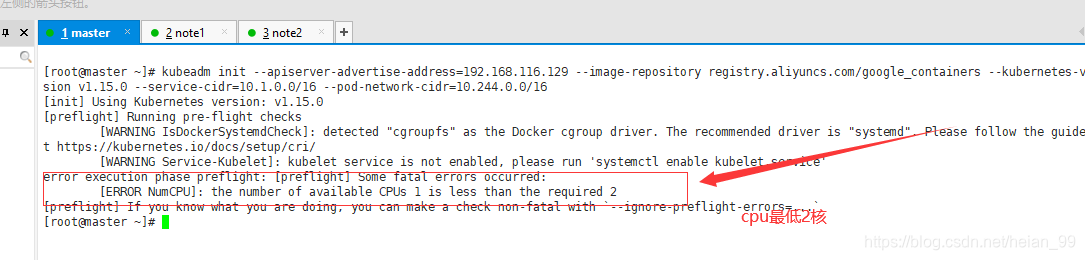
由于默认拉取镜像地址k8s.gcr.io国内无法访问,这里指定阿里云镜像仓库地址。
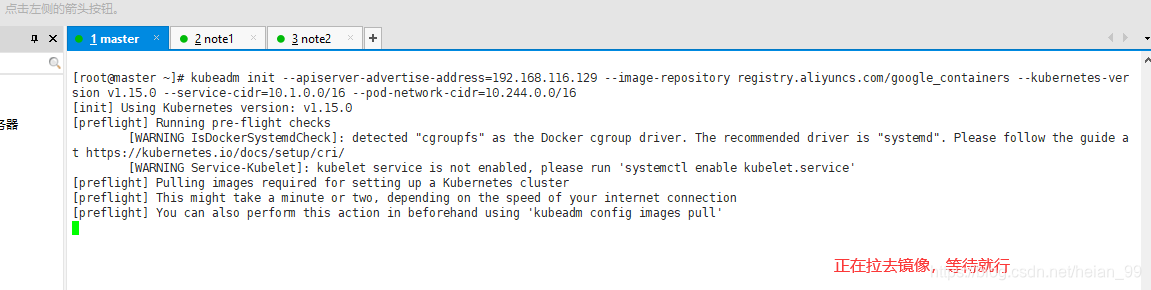
已经初始化完成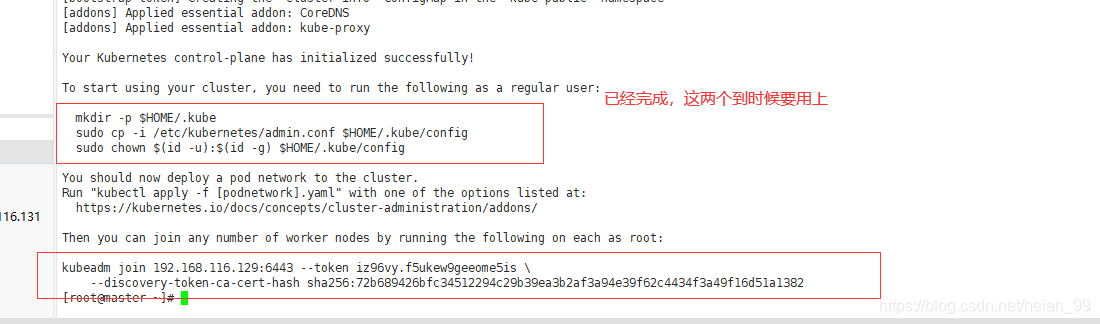
使用kubectl工具:
1
2
3
|
mkdir -p $HOME/.kube
sudo cp -i /etc/kubernetes/admin.conf $HOME/.kube/config
sudo chown $(id -u):$(id -g) $HOME/.kube/config
|
6. 安装Pod网络插件(CNI)
1
|
kubectl apply -f https://raw.githubusercontent.com/coreos/flannel/a70459be0084506e4ec919aa1c114638878db11b/Documentation/kube-flannel.yml
|
确保能够访问到quay.io这个registery。
如果下载失败,可以改成这个镜像地址:lizhenliang/flannel:v0.11.0-amd64
也可以使用我给配置文件 https://www.lanzous.com/i8jjpij
这里,我是用的是我的配置文件。
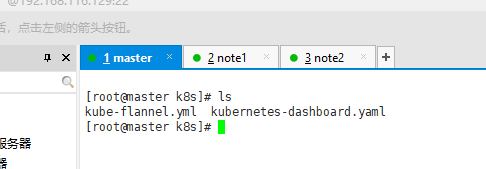
1
|
kubectl apply -f kube-flannel.yml
|
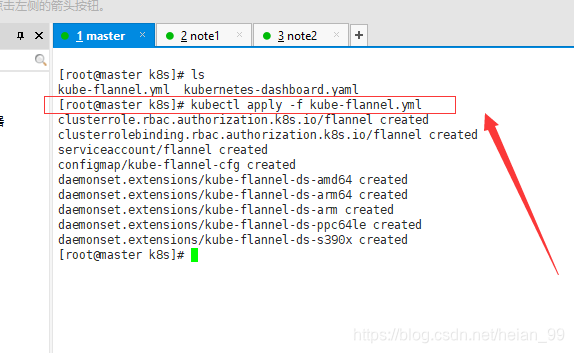
7. 加入****Kubernetes Node
在node上安装flannel
1
|
docker pull lizhenliang/flannel:v0.11.0-amd64
|
在192.168.116.130(Node)执行。
向集群添加新节点,执行在kubeadm init输出的kubeadm join命令:
1
2
|
kubeadm join 192.168.116.129:6443 --token iz96vy.f5ukew9geeome5is \
--discovery-token-ca-cert-hash sha256:72b689426bfc34512294c29b39ea3b2af3a94e39f62c4434f3a49f16d51a1382
|
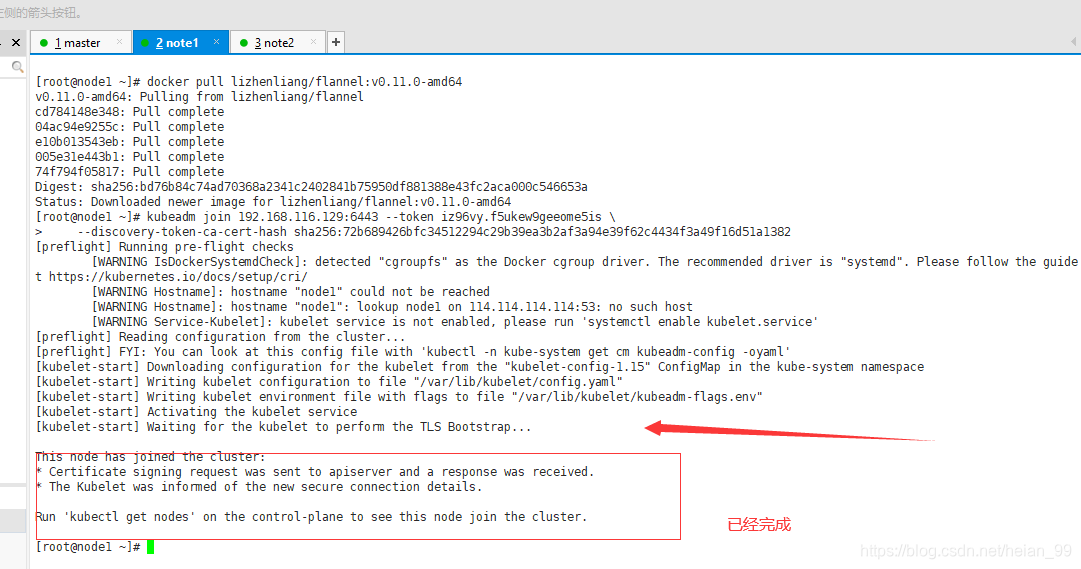
查看Node
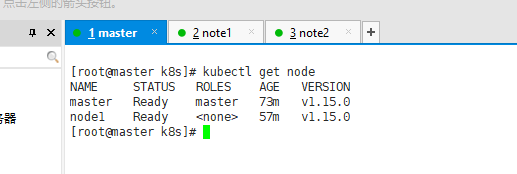
添加一下node2,命令如上。切记,先执行在node上安装flannel
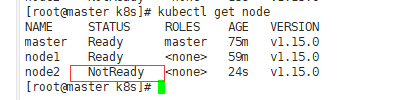
已经完全准备完成。
1
|
kubectl get pods -n kube-system
|
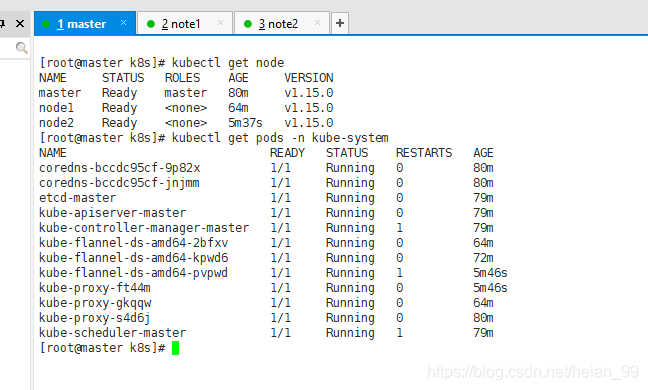
8. 测试kubernetes集群
在Kubernetes集群中创建一个pod,验证是否正常运行:
创建nginx容器
1
|
kubectl create deployment nginx --image=nginx
|
暴露对外端口
1
|
kubectl expose deployment nginx --port=80 --type=NodePort
|
查看nginx是否运行成功
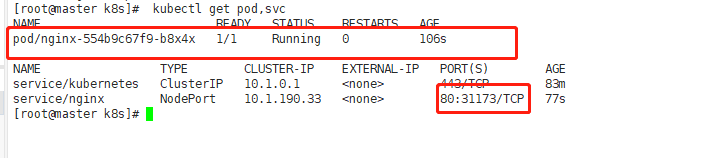
在浏览器访问。三个结点都可访问,说明集群已经搭建完成,
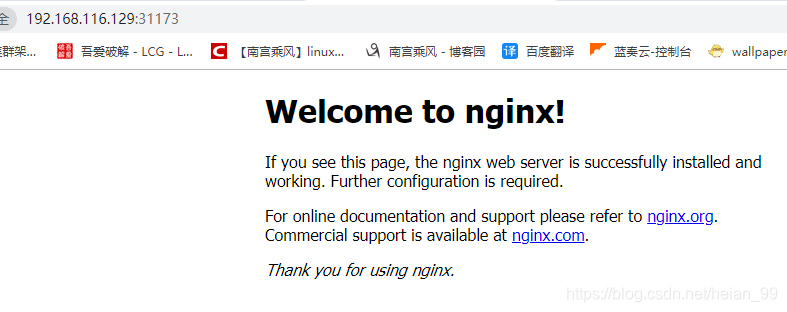
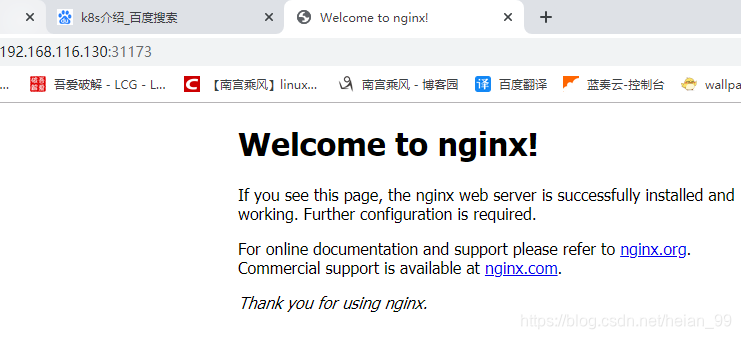
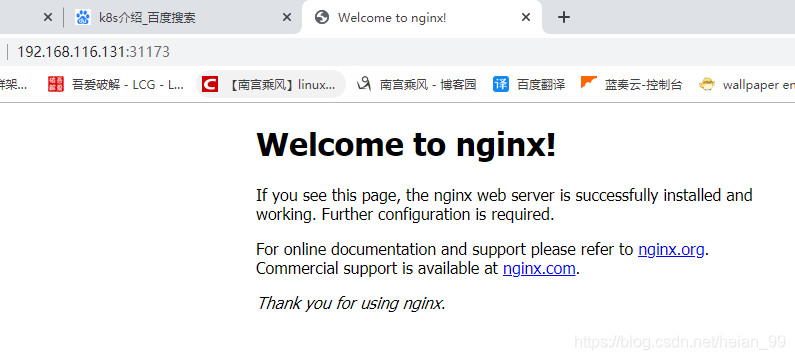
扩容nginx副本wei3个,成功
1
|
kubectl scale deployment nginx --replicas=3
|
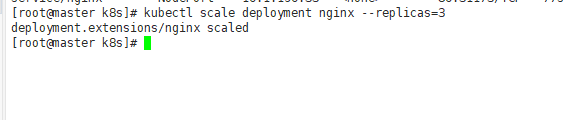
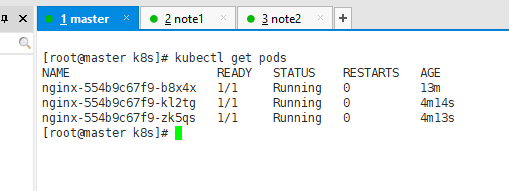
9. 部署 Dashboard
先前已经给配置配置文件。
也可以使用我给配置文件 https://www.lanzous.com/i8jjpij
默认镜像国内无法访问,修改镜像地址为: lizhenliang/kubernetes-dashboard-amd64:v1.10.1
默认Dashboard只能集群内部访问,修改Service为NodePort类型,暴露到外部:
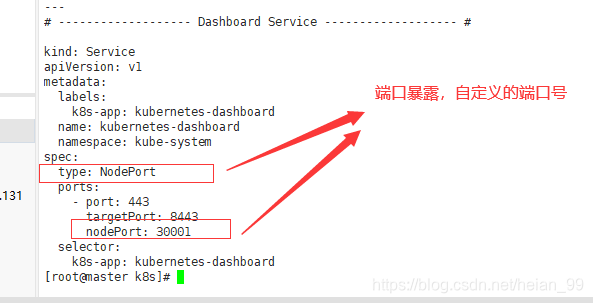
先Docker拉去镜像
1
|
docker pull lizhenliang/kubernetes-dashboard-amd64:v1.10.1
|
执行kubernetes-dashboard.yaml 文件
1
|
kubectl apply -f kubernetes-dashboard.yaml
|
安装成功
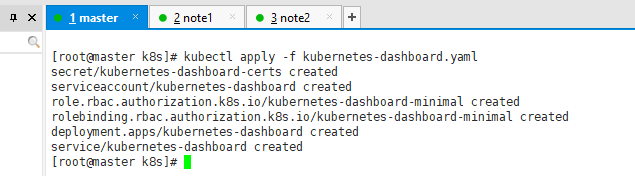
查看暴露的端口
1
|
kubectl get pods,svc -n kube-system
|
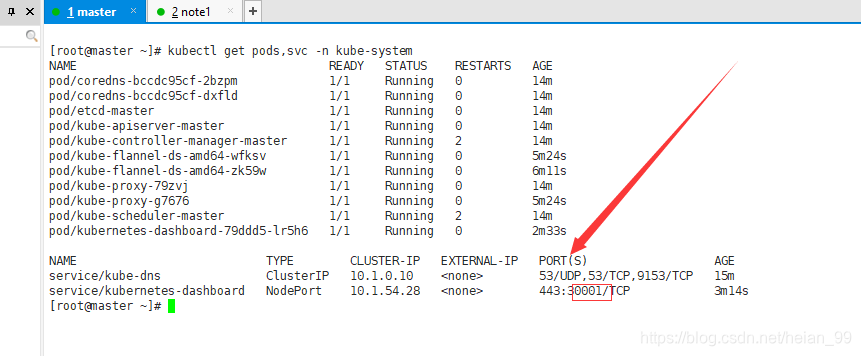
10. 访问 Dashboard的web界面
访问地址:https://NodeIP:30001 【必须是https】
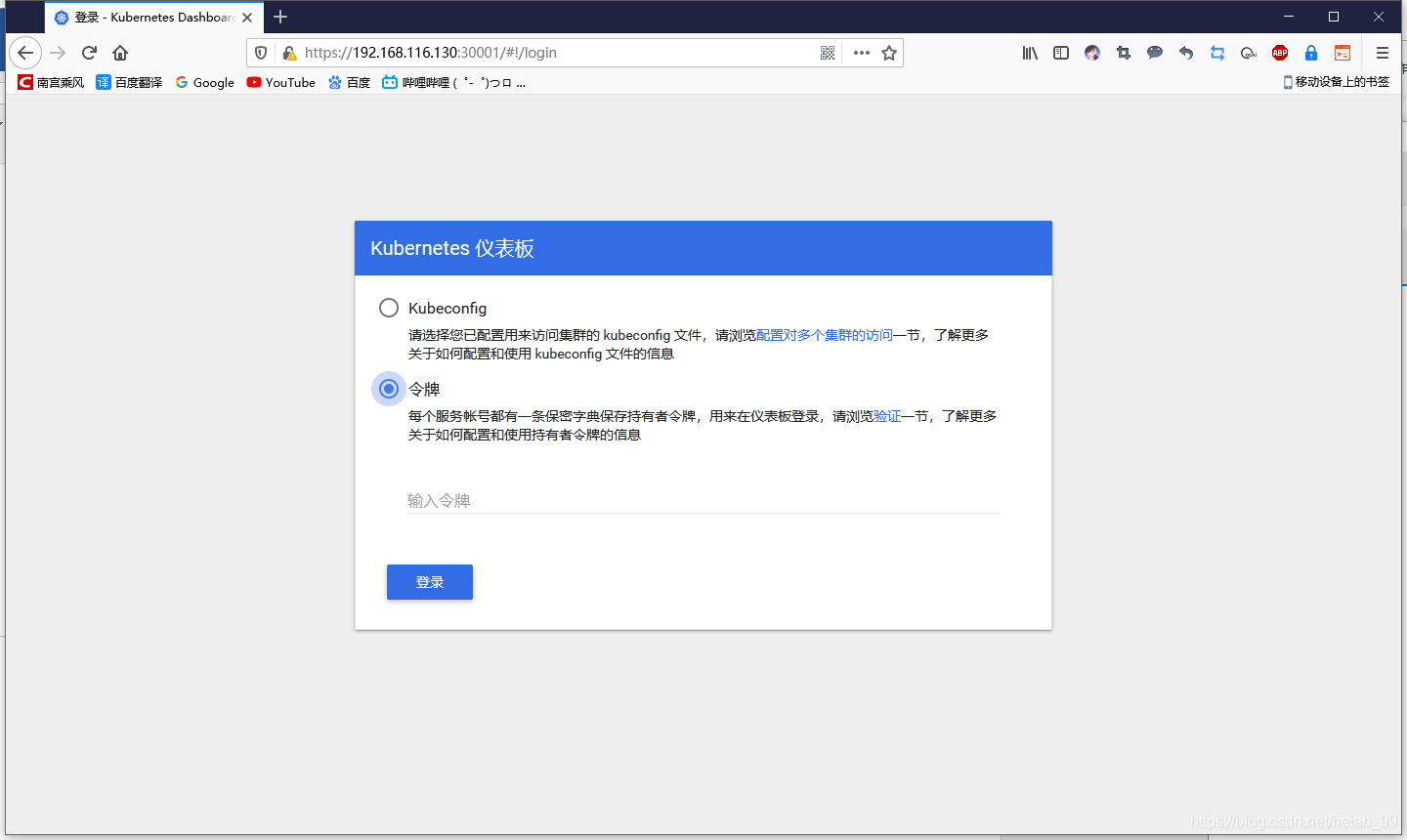
创建service account并绑定默认cluster-admin管理员集群角色:【依次执行】
1
|
kubectl create serviceaccount dashboard-admin -n kube-system
|
1
|
kubectl create clusterrolebinding dashboard-admin --clusterrole=cluster-admin --serviceaccount=kube-system:dashboard-admin
|
1
|
kubectl describe secrets -n kube-system $(kubectl -n kube-system get secret | awk '/dashboard-admin/{print $1}')
|
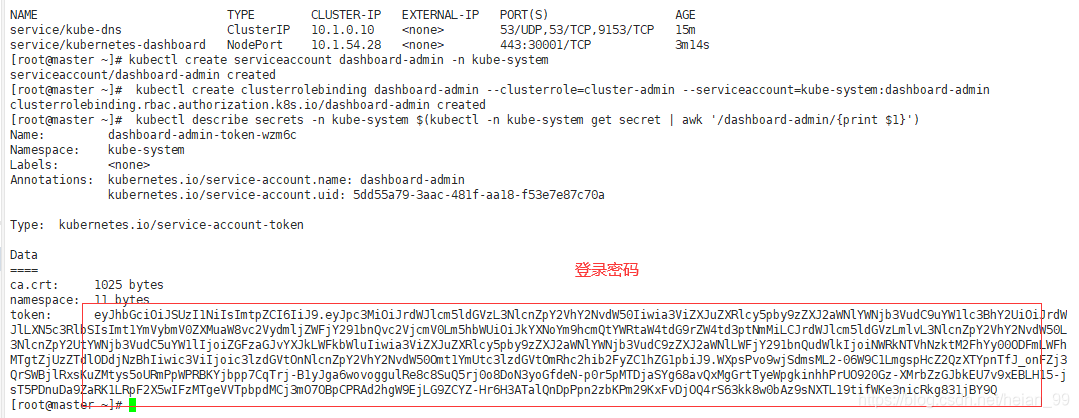
已经部署完成。